windows操作系统ip地址设置, 动态IP地址的自动获取
Windows操作系统IP地址设置指南
在Windows操作系统中,正确设置IP地址是确保网络连接稳定和顺畅的关键步骤。本文将详细介绍如何在Windows操作系统中设置IP地址,包括动态IP地址和静态IP地址的配置方法。
动态IP地址的自动获取

在大多数情况下,Windows操作系统会自动从网络服务提供商(ISP)获取IP地址,这种IP地址被称为动态IP地址。以下是设置动态IP地址的步骤:
步骤一:打开网络和共享中心

按下Win键+R,输入“ncpa.cpl”并按Enter键,或者右键点击任务栏右下角的网络图标,选择“打开网络和共享中心”。
步骤二:更改适配器设置

在网络和共享中心中,点击左侧菜单的“更改适配器设置”。
步骤三:选择网络适配器
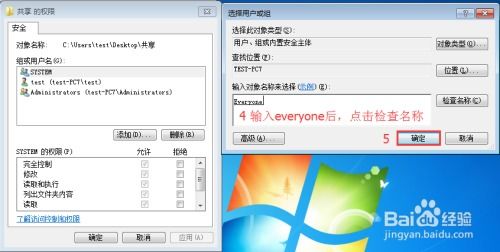
在弹出的网络连接窗口中,找到并右键点击你想要设置IP地址的网络适配器(如以太网或Wi-Fi),然后选择“属性”。
步骤四:设置Internet协议版本4 (TCP/IPv4)

在属性窗口中,找到并双击“Internet协议版本4 (TCP/IPv4)”,然后选择“自动获取IP地址”和“自动获取DNS服务器地址”。
步骤五:确认设置

点击“确定”保存设置,然后重新启动网络适配器以应用更改。
静态IP地址的配置

在某些情况下,你可能需要为网络适配器设置一个固定的IP地址,这种IP地址被称为静态IP地址。以下是设置静态IP地址的步骤:
步骤一:打开网络和共享中心

与动态IP地址设置相同,首先打开网络和共享中心。
步骤二:更改适配器设置
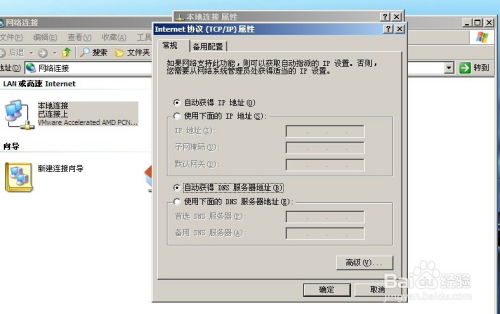
在网络和共享中心中,点击左侧菜单的“更改适配器设置”。
步骤三:选择网络适配器

在弹出的网络连接窗口中,找到并右键点击你想要设置IP地址的网络适配器,然后选择“属性”。
步骤四:设置Internet协议版本4 (TCP/IPv4)

在属性窗口中,找到并双击“Internet协议版本4 (TCP/IPv4)”,然后选择“使用下面的IP地址”。
步骤五:输入IP地址、子网掩码和默认网关

在弹出的窗口中,输入你的静态IP地址、子网掩码和默认网关。例如,IP地址可以是192.168.1.2,子网掩码通常是255.255.255.0,默认网关通常是路由器地址,如192.168.1.1。
步骤六:设置DNS服务器地址

如果你知道DNS服务器的地址,可以在这里输入。通常,你可以从你的网络管理员或ISP那里获取这些信息。
步骤七:确认设置
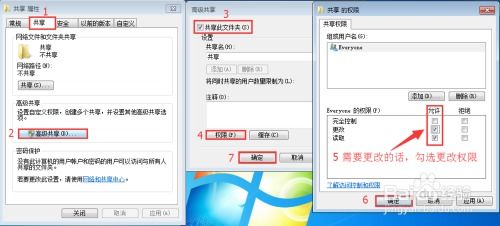
点击“确定”保存设置,然后重新启动网络适配器以应用更改。
通过以上步骤,你可以在Windows操作系统中轻松设置动态或静态IP地址。正确配置IP地址对于网络连接的稳定性和安全性至关重要。如果你遇到任何问题,可以参考本文或联系你的网络管理员以获取帮助。
